dosコマンドを使用してmysqlデータベースを起動および停止するにはどうすればよいですか?
MySQL データベースは、小規模プロジェクトや個人学習アプリケーションに使用されるリレーショナル データベース管理システムです。 Mysql は非常に使いやすく、便利で人気のあるデータベースです。
mysql データベースの開始および停止コマンド
1. まず、次のコマンドを使用してデータベースを開始します:
dos コマンドを使用します: net start mysql を使用して Enter キーを押します。セミコロン「;」がないことに注意してください

2. mysql データベースを停止するコマンド:
その後にセミコロンがないことに注意してください。
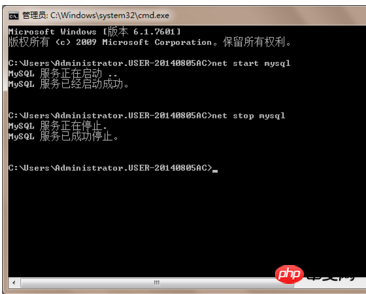 一般的なデータベース操作コマンド
一般的なデータベース操作コマンド
1. データベースにログインします:
コマンド: mysql -u root -p を使用して Enter キーを押しますログインに成功したら、コマンドの形式は「」です。 mysql> "explanation:-uはユーザールートを意味します; -pはパスワードを使用してログインすることを意味します。2。データベースインスタンスを表示します。 3. データベース インスタンスを選択します。
データベース インスタンス名を使用します。
4. データベース インスタンスの下のテーブル情報を表示します。
show databases;
5. テーブル名から * を選択します。 ; これは最も単純な SQL スクリプトです。文字化けが発生する場合は、charset gbk


desc テーブル名;

注意事項
データベースの開始または停止コマンドの後にセミコロンはありません;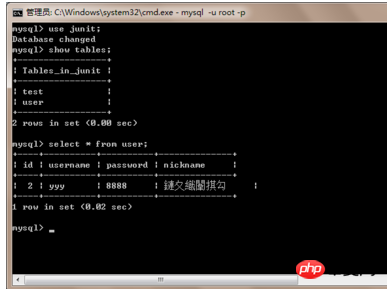
以上がdosコマンドを使用してmysqlデータベースを起動および停止するにはどうすればよいですか?の詳細内容です。詳細については、PHP 中国語 Web サイトの他の関連記事を参照してください。

ホットAIツール

Undresser.AI Undress
リアルなヌード写真を作成する AI 搭載アプリ

AI Clothes Remover
写真から衣服を削除するオンライン AI ツール。

Undress AI Tool
脱衣画像を無料で

Clothoff.io
AI衣類リムーバー

Video Face Swap
完全無料の AI 顔交換ツールを使用して、あらゆるビデオの顔を簡単に交換できます。

人気の記事

ホットツール

メモ帳++7.3.1
使いやすく無料のコードエディター

SublimeText3 中国語版
中国語版、とても使いやすい

ゼンドスタジオ 13.0.1
強力な PHP 統合開発環境

ドリームウィーバー CS6
ビジュアル Web 開発ツール

SublimeText3 Mac版
神レベルのコード編集ソフト(SublimeText3)

ホットトピック
 7749
7749
 15
15
 1643
1643
 14
14
 1397
1397
 52
52
 1293
1293
 25
25
 1234
1234
 29
29
 Windows 11/10でSUDOコマンドを実行する方法
Mar 09, 2024 am 09:50 AM
Windows 11/10でSUDOコマンドを実行する方法
Mar 09, 2024 am 09:50 AM
sudo コマンドを使用すると、ユーザーはスーパーユーザー モードに切り替えることなく、昇格された特権モードでコマンドを実行できます。この記事では、Windows システムで sudo コマンドに似た機能をシミュレートする方法を紹介します。修道コマンドとは何ですか? Sudo (「スーパーユーザー do」の略) は、Linux や MacOS などの Unix ベースのオペレーティング システムのユーザーが、通常は管理者が持つ昇格した権限でコマンドを実行できるようにするコマンド ライン ツールです。 Windows 11/10 での SUDO コマンドの実行 ただし、最新の Windows 11 Insider Preview バージョンのリリースにより、Windows ユーザーはこの機能を体験できるようになりました。この新機能により、ユーザーは次のことが可能になります。
 wps がこのオブジェクトのソース アプリケーションを開始できない場合はどうすればよいですか?
Mar 13, 2024 pm 09:13 PM
wps がこのオブジェクトのソース アプリケーションを開始できない場合はどうすればよいですか?
Mar 13, 2024 pm 09:13 PM
WPS は、ドキュメント、フォーム、PPT など、非常に広く使用されているオフィス ソフトウェアであり、複数端末の同期をサポートしています。 wps編集時に「このオブジェクトのソースアプリケーションを起動できません」というプロンプトが表示された場合、どうすれば解決できますか?この問題は、リンクまたはファイルを開こうとしているが、そのソース アプリケーションが存在しないか削除されているために発生することがあります。解決策は次のとおりです。 1. WPS ソフトウェアを再インストールします。WPSOffice を再インストールして問題を解決し、最新バージョンを使用していることを確認してください。 2. デフォルトのプログラムを手動で変更する: デフォルトのプログラムを WPS に変更してみてください。開きたいファイルを右クリックし、[プログラムから開く] を選択してください。
 Win11 でネットワーク カードの MAC アドレスを確認する方法 Win11 でネットワーク カードの MAC アドレスを取得するコマンドを使用する方法
Feb 29, 2024 pm 04:34 PM
Win11 でネットワーク カードの MAC アドレスを確認する方法 Win11 でネットワーク カードの MAC アドレスを取得するコマンドを使用する方法
Feb 29, 2024 pm 04:34 PM
この記事では、Win11 システムでコマンド プロンプト (CommandPrompt) を使用してネットワーク アダプターの物理アドレス (MAC アドレス) を確認する方法を読者に紹介します。 MAC アドレスは、ネットワーク通信において重要な役割を果たすネットワーク インターフェイス カード (NIC) の一意の識別子です。コマンド プロンプトを介して、ユーザーは現在のコンピュータ上のすべてのネットワーク アダプタの MAC アドレス情報を簡単に取得できます。これは、ネットワークのトラブルシューティング、ネットワーク設定の構成、その他のタスクに非常に役立ちます。方法 1: 「コマンド プロンプト」を使用する 1. [Win+X] キーの組み合わせを押すか、タスク バーの [Windows ロゴ] を [右クリック] して、表示されるメニュー項目で [ファイル名を指定して実行] を選択します。ウィンドウを実行し、[cmd]コマンドを入力して、
 超実用的! Linux マスターになれる Sar コマンド
Mar 01, 2024 am 08:01 AM
超実用的! Linux マスターになれる Sar コマンド
Mar 01, 2024 am 08:01 AM
1. 概要 sar コマンドは、システムアクティビティから収集されたデータを通じてシステム使用状況レポートを表示します。これらのレポートはさまざまなセクションで構成されており、各セクションにはデータの種類とデータが収集された時期が含まれます。 sar コマンドのデフォルト モードでは、CPU にアクセスするさまざまなリソース (ユーザー、システム、I/O スケジューラなど) の CPU 使用率がさまざまな時間増分で表示されます。さらに、特定の期間におけるアイドル状態の CPU の割合も表示されます。各データ ポイントの平均値はレポートの下部にリストされます。 sar レポートはデフォルトで 10 分ごとにデータを収集しますが、さまざまなオプションを使用してこれらのレポートをフィルタリングおよび調整できます。 uptime コマンドと同様に、sar コマンドも CPU 負荷の監視に役立ちます。 sarにより過負荷の発生が把握できる
 Appleデュアルシステムの起動優先順位を設定する方法
Feb 19, 2024 pm 06:49 PM
Appleデュアルシステムの起動優先順位を設定する方法
Feb 19, 2024 pm 06:49 PM
テクノロジーが発展し続けるにつれて、さまざまなオペレーティング システムを使用する必要性がますます一般的になってきています。 Apple ユーザーの場合、macOS と Windows などの 2 つの異なるオペレーティング システムを 1 つのデバイスにインストールして使用する必要がある場合があります。この場合、特に二重化システムの起動シーケンスの設定が重要です。この記事では、Apple デバイスの電源を入れたときに最初にデュアル システムが起動するように設定する方法を紹介します。まず、両方のオペレーティング システムが Apple デバイスに正常にインストールされていることを確認する必要があります。この Apple では BootCamp を使用できます
 hyperv 拡張セッション モードはどこにありますか? Win11 でコマンドを使用して Hyper-V 拡張セッション モードを有効または無効にするためのヒント
Feb 29, 2024 pm 05:52 PM
hyperv 拡張セッション モードはどこにありますか? Win11 でコマンドを使用して Hyper-V 拡張セッション モードを有効または無効にするためのヒント
Feb 29, 2024 pm 05:52 PM
Win11 システムでは、コマンドを使用して Hyper-V 拡張セッション モードを有効または無効にできます。この記事では、コマンドを使用して操作する方法を紹介し、ユーザーがシステム内の Hyper-V 機能をより適切に管理および制御できるようにします。 Hyper-V は Microsoft が提供する仮想化テクノロジであり、Windows Server、Windows 10 および 11 (Home Edition を除く) に組み込まれており、ユーザーは Windows システムで仮想オペレーティング システムを実行できます。仮想マシンはホスト オペレーティング システムから分離されていますが、設定を通じてサウンド カードやストレージ デバイスなどのホストのリソースを引き続き使用できます。重要な設定の 1 つは、拡張セッション モードを有効にすることです。拡張セッションモードはハイパーです
 壁紙エンジンを始めるときにどれを選ぶべきですか?
Mar 19, 2024 am 08:49 AM
壁紙エンジンを始めるときにどれを選ぶべきですか?
Mar 19, 2024 am 08:49 AM
壁紙エンジンが起動するとき、4 つの異なるオプションがあります。多くのユーザーは、壁紙エンジンを起動するときにどれを選択すればよいかわかりません。通常、壁紙エンジンが起動するときは、最初の 32 ビットを選択します。壁紙エンジンを開始するときにどれを選択しますか? 回答: 32 ビットを開始します。 1. 通常、壁紙エンジンが起動するときは、最初の「32 ビットの開始」を選択します。 2. 壁紙エンジンが開始されるとき、4 つの異なるオプションがあります: 32 ビットで開始、64 ビットで開始。 3. 32 ビットを開始: これは一般的に推奨されるオプションであり、ほとんどのユーザーに適しています。 4. 64 ビットの開始: システムが 64 ビットをサポートしている場合は、このオプションを選択できます。
 win11 ウィジェットを削除する方法 Windows 11 ウィジェットをアンインストールする 1 つのコマンド機能のヒント
Apr 11, 2024 pm 05:19 PM
win11 ウィジェットを削除する方法 Windows 11 ウィジェットをアンインストールする 1 つのコマンド機能のヒント
Apr 11, 2024 pm 05:19 PM
ウィジェットは Win11 システムの新機能で、デフォルトでオンになっていますが、ウィジェットをあまり使用しないユーザーや、スペースを占有するためウィジェットを無効にしたいというユーザーがいることは避けられません。以下のエディターで操作方法が説明されているので、実際に試してみることができます。ウィジェットとは何ですか?ウィジェットは、Windows デスクトップ上のお気に入りのアプリやサービスの動的コンテンツを表示する小さなカードです。これらはウィジェット ボードに表示され、興味を反映するようにウィジェットの検索、固定、固定解除、配置、サイズ変更、カスタマイズを行うことができます。ウィジェット ボードは、使用状況に基づいて関連するウィジェットとパーソナライズされたコンテンツを表示するように最適化されています。タスクバーの左隅からウィジェットパネルを開くと、ライブ天気が表示されます




